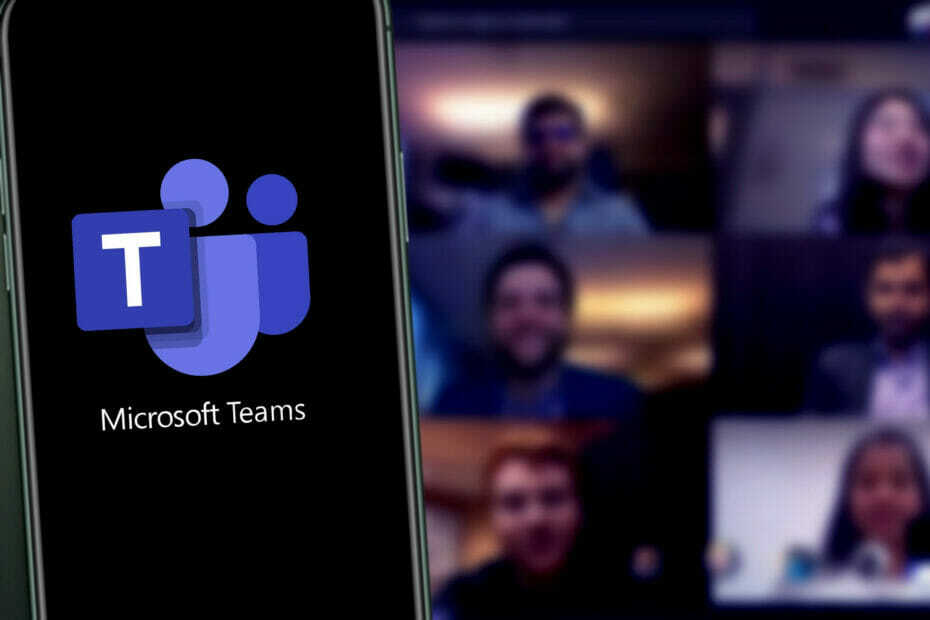待望の機能がパブリック プレビューで提供されます。
- Microsoft は、Teams の空間オーディオ機能を展開しました。
- 現在、パブリック プレビューが公開されており、次の簡単な手順で試すことができます。
- ただし、ワイヤレス ヘッドフォン ユーザーにはまだ機能しません。

バツダウンロードファイルをクリックしてインストール
- Restoro PC修復ツールをダウンロード 特許取得済みの技術が付属しています (特許取得可能 ここ).
- クリック スキャン開始 PC の問題を引き起こしている可能性のある Windows の問題を見つけます。
- クリック 全て直す コンピューターのセキュリティとパフォーマンスに影響を与える問題を修正します。
- Restoro は によってダウンロードされました 0 今月の読者。
の計画を発表して間もなく 新世代のチーム、マイクロソフトは、空間オーディオ機能を備えた最愛の電話会議アプリを刷新しました。
機能が到着しました パブリック プレビュー いくつかの選ばれたインサイダーのために。 オンにすると、有線ステレオ ヘッドセットまたは内蔵スピーカーのユーザーが仮想会議ステージ全体に参加者の声を配置し、より現実的で魅力的な会話を提供します。
空間オーディオは、有線ステレオ ヘッドセットまたは内蔵ステレオ スピーカーのいずれかを使用すると、次世代の臨場感あふれるサウンドスケープを Teams 会議にもたらします。 ギャラリー ビューのビジュアル ミーティング ステージ全体で出席者の声を空間化します。 これにより、会話がより自然になり、音声の臨場感が増し、複数の人が一緒に話しているときに会話についていきやすくなります。
ただし、内部関係者のみの機能であることは、Microsoft Teams の空間オーディオがまだゴールデンタイムに到達するにはほど遠い可能性があり、ワイヤレス ヘッドフォン ユーザーはまだ利用できないことを意味します.
機能させる方法にまだ興味がある場合は、必ず Teams パブリック プレビューに参加してから、次の手順に従ってください。
Microsoft Teams で空間オーディオを有効にする方法
ミーティングに参加する前に
1. ヘッドセット/ステレオを選択してください
2. に行く デバイスの設定 右側のペイン。
3. オンにします 空間オーディオ トグル。

会議中
1. 画面の右上にあるトリプル ドットをクリックします。 もっと
2. に行く 設定 ➜ デバイス

3. ヘッドセット/ステレオスピーカーを選択してください
4. オンにします 空間オーディオ トグル。

そうは言っても、インサイダー専用の機能であることは、あちこちでいくつかの問題が発生する可能性があることを意味し、フィードバックハブから自由に報告できます.
Microsoft Teams の空間オーディオ機能についてどう思いますか? コメントでお知らせください!
まだ問題がありますか? このツールでそれらを修正します。
スポンサー
上記のアドバイスを行っても問題が解決しない場合は、お使いの PC でさらに深刻な Windows の問題が発生している可能性があります。 お勧めします この PC 修復ツールをダウンロードする (TrustPilot.com で Great と評価されています) を使用して、簡単に対処できます。 インストール後、単に スキャン開始 ボタンを押してから 全て直す。